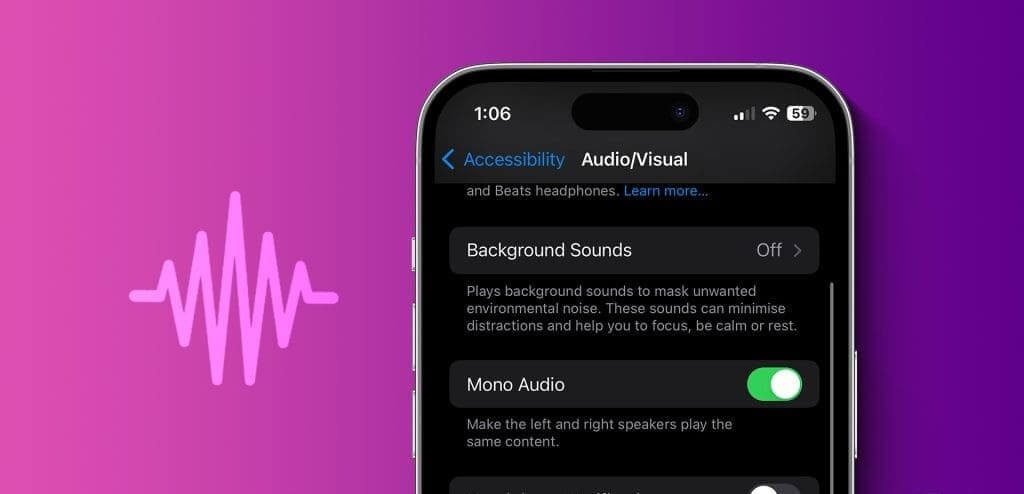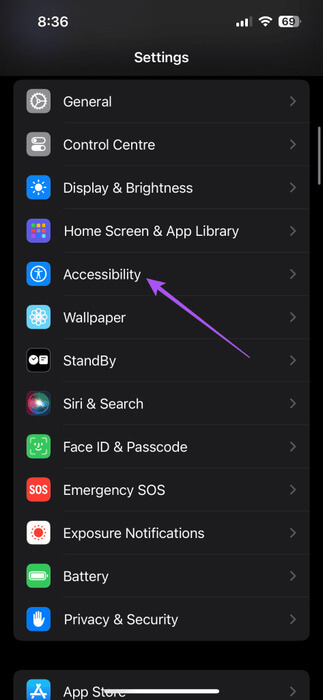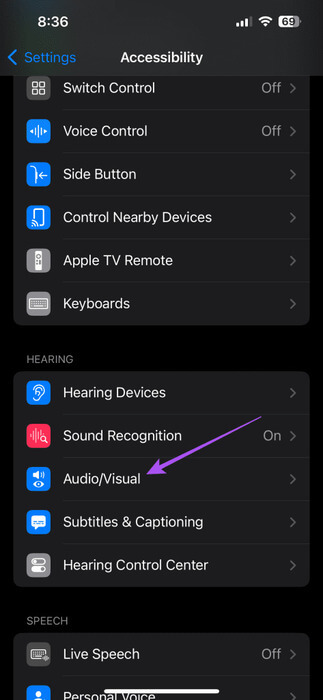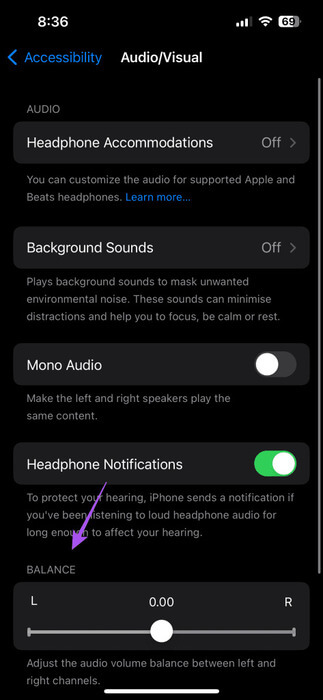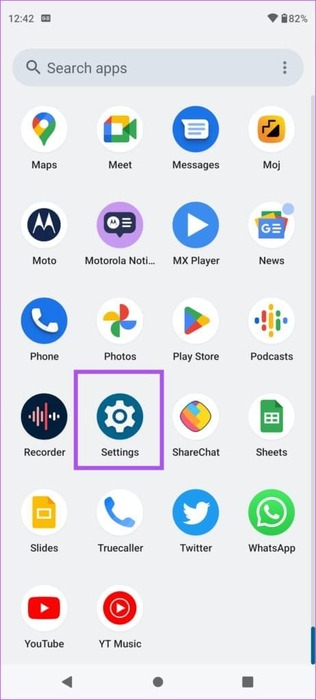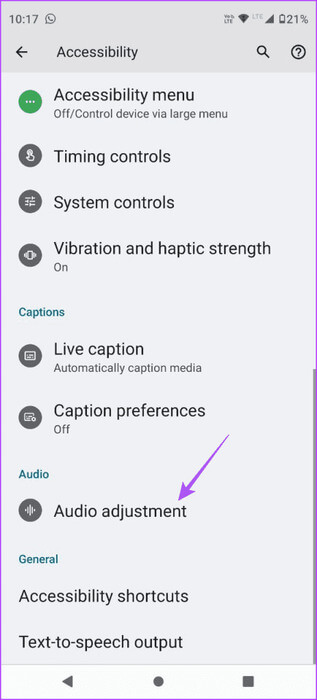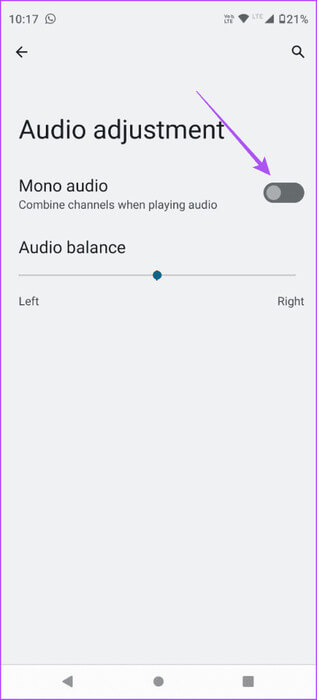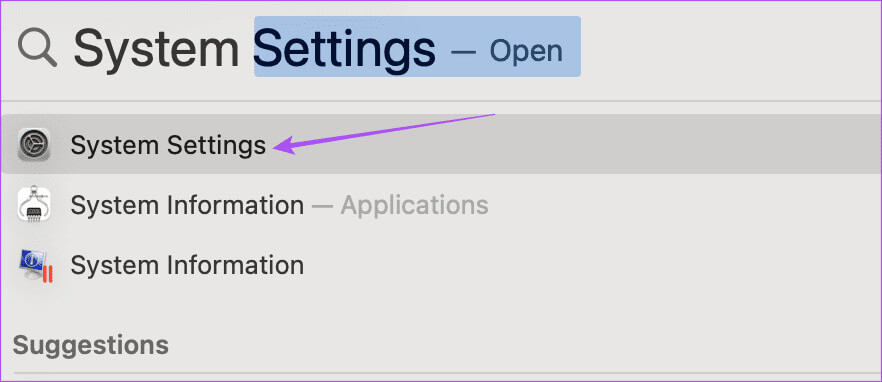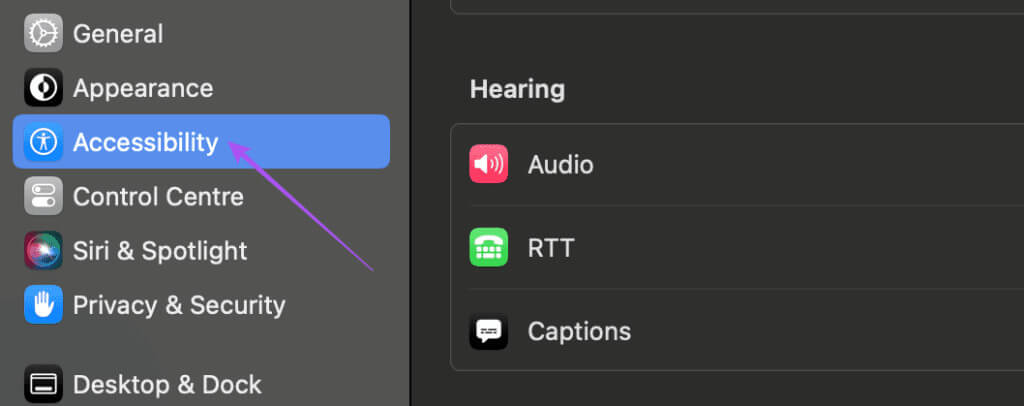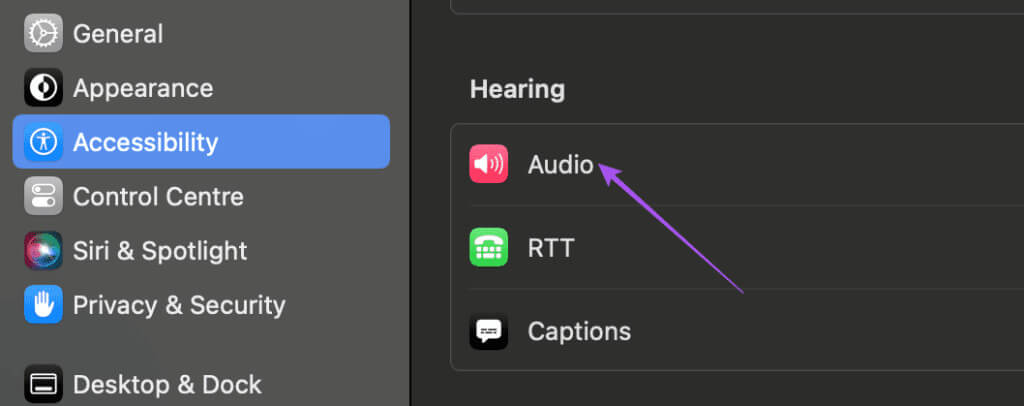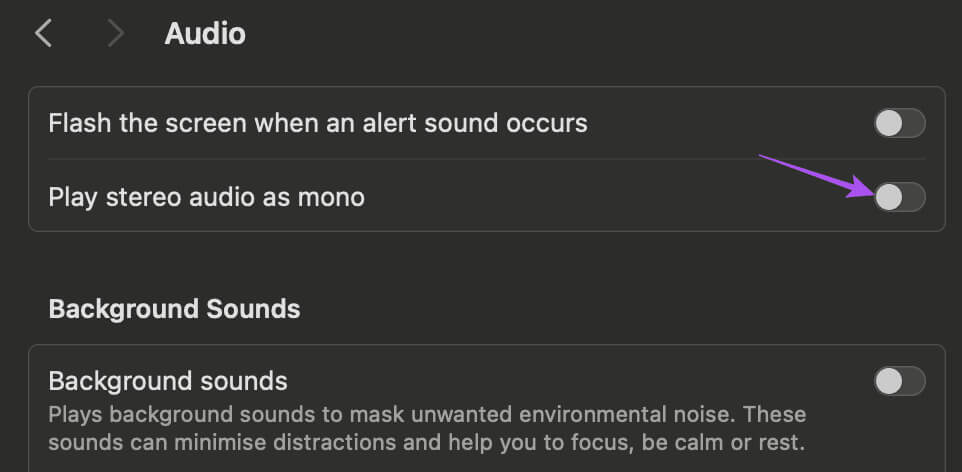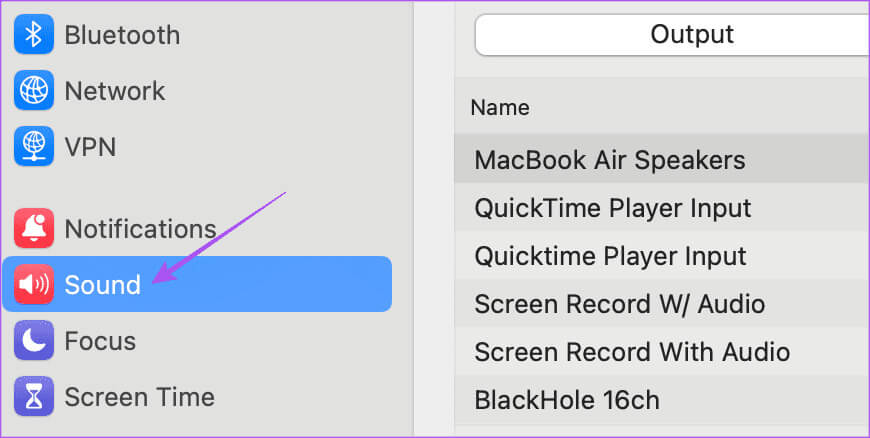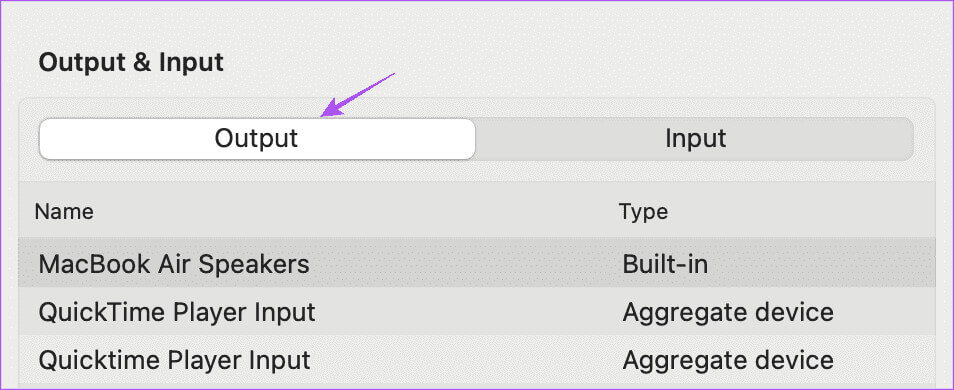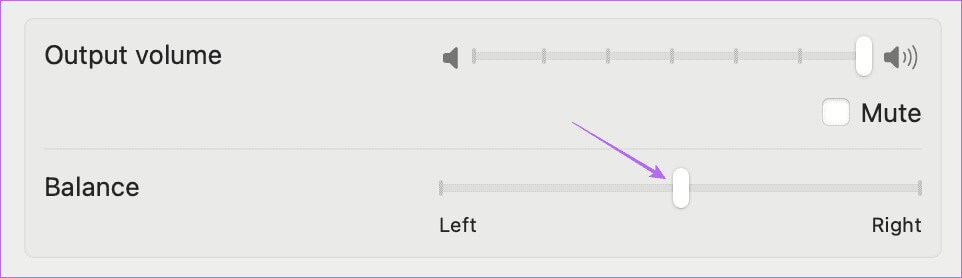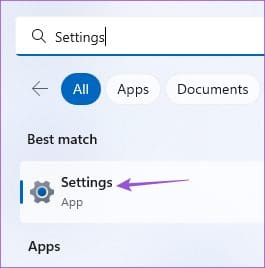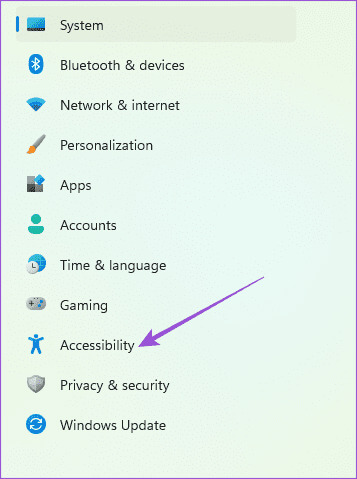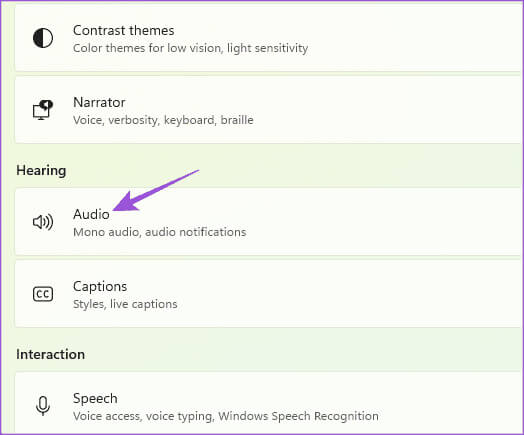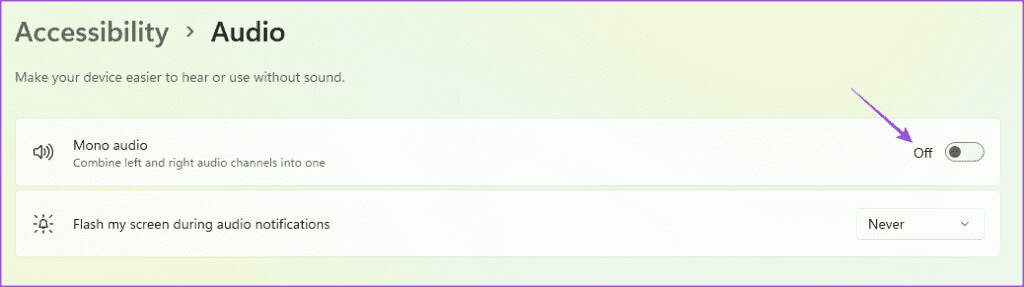모바일 및 데스크탑에서 모노 오디오를 활성화하는 방법
사람이 많은 곳에서 전화를 받아야 하거나 음악을 들어야 할 때는 이어폰을 꽂거나 꽂아보세요. 때로는 컴퓨터에서 작업하는 동안 일부 집중 음악을 재생하고 싶을 수도 있으며 헤드폰이 해당 작업을 수행합니다. 그래서 노이즈 캔슬링 헤드폰이 인기를 끌었습니다. 모바일 및 데스크톱에서 모노 오디오를 활성화하는 방법은 다음과 같습니다.
때로는 주변 환경을 인식하고 소리를 계속 듣고 싶을 때가 있습니다. 여러분의 가족 중에 한쪽 귀가 잘 들리지 않는 사람이 있을 수 있습니다. 그들과 당신을 위해 모노 오디오를 활성화하는 옵션이 있습니다. 휴대전화와 데스크톱에서 수행하는 방법은 다음과 같습니다.
iPhone에서 모노 오디오 활성화
iPhone에서 전화를 받으며 대부분의 시간을 보내는 경우 모노 오디오로 전환하는 방법은 다음과 같습니다. 대부분 3D 오디오 효과를 위해 왼쪽 및 오른쪽 채널이 있는 이어버드에서 서라운드 사운드를 듣습니다. 하지만 스테레오 사운드를 듣다가 한쪽 이어버드를 빼면 재생 효과가 절반으로 줄어듭니다. 그렇기 때문에 모노 오디오로 전환하여 한쪽 이어버드로 들을 수 있습니다.
iPhone에서 모노 오디오를 활성화하는 방법은 다음과 같습니다.
단계1 : 앱 열기 설정 훠궈 접근성.
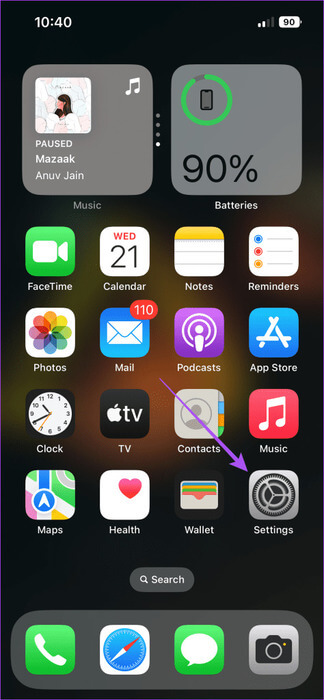
단계2 : 아래로 스크롤하여 선택 오디오/비디오. 그런 다음 버튼을 누르십시오. 스위치 옆에 모노 오디오.
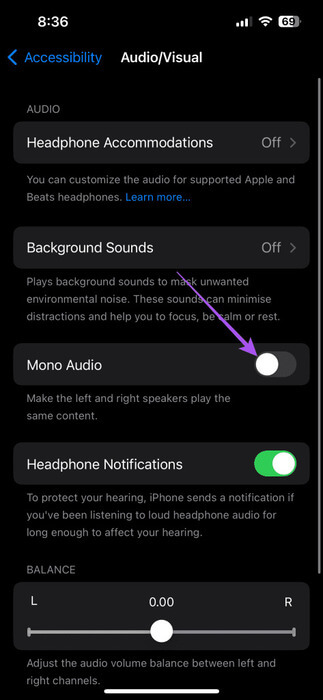
슬라이더를 사용하여 오디오 밸런스를 조정하여 왼쪽 또는 오른쪽 채널을 선택할 수도 있습니다.
이는 iPhone용 Lightning-3.5mm 헤드폰 잭 어댑터를 사용하는 경우에도 작동합니다. iPhone 15 시리즈를 사용하는 경우 USB-C 어댑터를 통해 이어버드를 헤드폰 잭에 연결한 상태에서 모노 오디오를 사용할 수 있습니다.
Android에서 모노 오디오 활성화
Android 휴대폰을 사용하는 경우 장치에서 모노 오디오 사용 옵션을 활성화할 수도 있습니다. 방법은 다음과 같습니다.
단계1 : 열다 설정 그리고 가다 접근성.
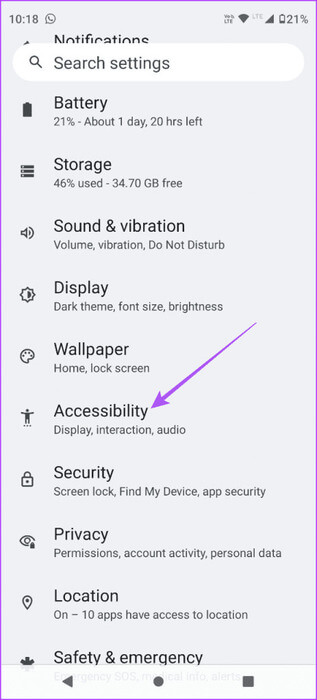
단계2 : 아래로 스크롤하여 탭 소리를 조정합니다.
표 3 : 버튼을 클릭 스위치 나에게 모노 오디오 기능을 활성화합니다.
사운드 밸런스를 변경하고 오른쪽 또는 왼쪽 채널만 선택할 수도 있습니다.
이렇게 하면 왼쪽과 오른쪽 채널이 결합되어 단일 이어버드를 착용한 상태에서도 오디오가 품질 저하 없이 재생됩니다.
MAC에서 모노 오디오 재생
Mac에서 오디오를 듣거나 화상 통화 중에 헤드폰을 연결하고 싶다면 Mac 모델에서 모노 오디오를 활성화하도록 선택할 수 있습니다. 방법은 다음과 같습니다.
단계1 : 단축키를 누르세요 Command + 스페이스 바 화이팅 스포트라이트 검색, 그리고 유형 시스템 설정를 누른 다음 반환.
단계2 : 아래로 스크롤하여 탭 접근성 왼쪽 메뉴에서.
표 3 : 탭하다 소리 오른쪽에.
단계4 : Khaya 옆에 있는 토글 버튼을 클릭하세요.T “스테레오 오디오를 모노로 재생” 사용하려면 모노 오디오.
이어폰이나 헤드폰의 두 채널 간의 사운드 밸런스를 변경하는 옵션도 제공됩니다.
단계1 : 창에서 설정, 딸깍 하는 소리 소리 왼쪽 메뉴에서.
단계2 : 아래로 스크롤하여 탭을 선택하세요. "산출".
표 3 : 퍄퍄퍄 헤드폰 나만의 소스와 드라이브 밸런스 슬라이더 취향에 따라 왼쪽이나 오른쪽으로.
그렇다면 우리 게시물을 읽어보세요 Mac에서 헤드폰 잭이 작동하지 않습니다.
Windows 11에서 모노 오디오 재생
마지막으로 Windows 11 PC 사용자도 모노 오디오를 사용하는 옵션을 사용할 수 있습니다. 활성화하는 방법은 다음과 같습니다.
단계1 : 탭하다 윈도우 아이콘 على 작업 표시줄 화이팅 메뉴를 시작하다, 그리고 유형 설정, 그런 다음 엔터 버튼 앱을 열려면 설정.
단계2 : 퍄퍄퍄 접근성 왼쪽 사이드바에서.
표 3 : 딸깍 하는 소리 소리 오른쪽 부분에서.
단계4 : 클릭 버튼 스위치 옆에 모노 오디오 기능을 활성화합니다.
그 후에는 선택할 수 있습니다. 오디오 출력 장치 전환 선택에 따라 Windows 11 PC에 연결된 개별 오디오 장치에 대해 모노 오디오를 선택합니다.
음악과 멀티태스킹
휴대폰과 데스크탑에서 모노 오디오를 활성화한 후 멀티태스킹을 하면서 음악을 즐겨보세요. 모노 오디오는 또한 청취 경험을 제한하지 않음으로써 사랑하는 사람들에게 마음의 평화를 제공합니다. 사용자 경험에 관해 말하면, 장치를 통해 적절한 소리를 듣는 데 어려움을 겪는 노인을 위해 iPhone 또는 iPad에서 보조 액세스 기능을 활성화할 수 있습니다.